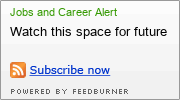| தெரிந்துக்கொள்ளலாம் |
| புதிய பதிவிடுவது எப்படி? |
| படங்களை எவ்வாறு பதிவிடுவது? |
| பழைய பதிவுகளை எப்படி பார்க்கலாம்? |
"குப்பையை குப்பைத் தொட்டியில் மட்டும் போடவும்"
Latest topics
» விடியல் காண வாby அ.இராமநாதன் Sun Nov 17, 2024 9:48 pm
» பெற்றோர் தினம்
by அ.இராமநாதன் Sun Nov 17, 2024 9:47 pm
» என் நெஞ்சில் நிறைந்தவளே!
by அ.இராமநாதன் Sun Nov 17, 2024 9:46 pm
» பலமுறை யோசித்தால் அதற்குப் பெயர்…
by அ.இராமநாதன் Fri Nov 15, 2024 9:29 pm
» மழை பெய்ததும் கரை புரண்டு ஓடும்….
by அ.இராமநாதன் Fri Nov 15, 2024 9:28 pm
» நன்மை, தீமை எதை செய்கிறோமோ அதுவே திரும்ப வரும்! -வலைப்பேச்சு
by அ.இராமநாதன் Fri Nov 15, 2024 9:28 pm
» சோதனையை கடந்தாதான் சாதனை!- வலையில் வசீகரித்தது
by அ.இராமநாதன் Fri Nov 15, 2024 9:27 pm
» பிச்சைக்காரனின் வேண்டுகோள்..!!
by அ.இராமநாதன் Fri Nov 15, 2024 9:27 pm
» செஸ் விளையாட்டில் குதிரையைத்தான் பிடிக்கும்!
by அ.இராமநாதன் Fri Nov 15, 2024 9:18 pm
» பேசிக்கொண்டிருக்கும்போதே தலைவர் சிரிக்கிறாரே, ஏன்?
by அ.இராமநாதன் Fri Nov 15, 2024 9:18 pm
» உன் கண்ணில் நீர் வழிந்தால்…
by அ.இராமநாதன் Fri Nov 08, 2024 7:38 pm
» வாட் போ புத்தர் ஆலயம்
by அ.இராமநாதன் Fri Nov 08, 2024 7:37 pm
» அன்பு மனத்தில் இருக்கும் இறைவா!
by அ.இராமநாதன் Fri Nov 08, 2024 7:36 pm
» வெற்றி நம் கையில்
by அ.இராமநாதன் Fri Nov 08, 2024 7:35 pm
» தேசிய புற்றுநோய் விழிப்புணர்வு தினம்
by அ.இராமநாதன் Fri Nov 08, 2024 4:13 pm
» கமல் பிறந்த நாள்…
by அ.இராமநாதன் Fri Nov 08, 2024 4:11 pm
» மீன் சாப்பிடுவதால் உண்டாகும் நன்மைகள்
by அ.இராமநாதன் Fri Nov 08, 2024 4:09 pm
» மூக்கிரட்டைக் கீரையின் பயன்கள்
by அ.இராமநாதன் Fri Nov 08, 2024 4:08 pm
» உங்களுக்குத் தெரியுமா?
by அ.இராமநாதன் Fri Nov 08, 2024 4:06 pm
» போர்க்களத்தில் வெற்றி வாகை சூட தேவை துணை அல்ல துணிச்சல்!
by அ.இராமநாதன் Fri Nov 08, 2024 4:05 pm
» வாட்ஸ் அப் டுடே
by அ.இராமநாதன் Fri Nov 08, 2024 4:04 pm
» இரண்டு மரங்கள் – நீதிக்கதை
by அ.இராமநாதன் Fri Nov 08, 2024 4:02 pm
» வீரமாமுனிவர் பிறந்த நாள்
by அ.இராமநாதன் Fri Nov 08, 2024 4:00 pm
» அன்பு வெறுப்பை வெல்ல வேண்டும்..!
by அ.இராமநாதன் Fri Nov 08, 2024 3:59 pm
» பெரியாரின் 10 சிந்தனைகள்
by அ.இராமநாதன் Fri Nov 08, 2024 3:58 pm
» ஆறிலே பத்து போகும் சார்..!
by அ.இராமநாதன் Wed Nov 06, 2024 7:53 pm
» அம்மா செய்யுற முறுக்கிலே குணமாகுதான்னு பார்க்கலாம்!
by அ.இராமநாதன் Wed Nov 06, 2024 7:51 pm
» கப்பிள்ஸ் வீடியோஸ் டிரெண்டிங்…
by அ.இராமநாதன் Wed Nov 06, 2024 7:46 pm
» உங்களுக்கு ஒரு சிறிய கண்டம் இருக்கு!
by அ.இராமநாதன் Wed Nov 06, 2024 7:45 pm
» இந்த கிராமத்தில் யாரும் சமைப்பதில்லை!
by அ.இராமநாதன் Wed Nov 06, 2024 7:44 pm
» இரவையும் பகலாக்கி….(தன்முனைக் கவிதைகள்)
by அ.இராமநாதன் Wed Nov 06, 2024 7:43 pm
» நித்தம் ஒரு நாடகம்தான்…(தன்முனைக் கவிதைகள்)
by அ.இராமநாதன் Wed Nov 06, 2024 7:42 pm
» என் பார்வையில் வள்ளலார்
by அ.இராமநாதன் Wed Nov 06, 2024 7:41 pm
» நீச்சல் போட்டிகளில் சாதித்த ஜெயவீணா
by அ.இராமநாதன் Wed Nov 06, 2024 7:40 pm
» திவ்யா சத்யராஜ்- ஊட்டச்சத்து நிபுணர்
by அ.இராமநாதன் Wed Nov 06, 2024 7:39 pm
» அந்த மாதிரியான கதைகளில் நடிக்க ஆர்வம்!
by அ.இராமநாதன் Wed Nov 06, 2024 7:38 pm
» அது என்ன சத்தம்
by அ.இராமநாதன் Wed Nov 06, 2024 7:36 pm
» சும்மா இருக்கலாமா – தென்கச்சி சுவாமிநாதன்
by அ.இராமநாதன் Wed Nov 06, 2024 7:36 pm
» ஊடல் தணிக்கும் உறவு
by அ.இராமநாதன் Wed Nov 06, 2024 7:35 pm
» எழுத்தும் எறும்பும்
by அ.இராமநாதன் Wed Nov 06, 2024 7:34 pm
» பூக்களின் புன்னகை
by அ.இராமநாதன் Wed Nov 06, 2024 7:33 pm
» உடம்பெல்லாம் பல், கடிக்க தெரியாது! – விடுகதைகள்
by அ.இராமநாதன் Wed Nov 06, 2024 7:32 pm
» சிங்கம் சிங்கிள் பக்கம்தான் எழுதும்!
by அ.இராமநாதன் Wed Nov 06, 2024 7:30 pm
» கவியரசன் கண்ணதாசன்
by அ.இராமநாதன் Tue Nov 05, 2024 2:56 pm
» ஐந்து பைசா குருவி பிஸ்கெட்
by அ.இராமநாதன் Tue Nov 05, 2024 2:55 pm
முத்தான தகவல்கள்(கணினி) பத்து
2 posters
Page 1 of 1
 முத்தான தகவல்கள்(கணினி) பத்து
முத்தான தகவல்கள்(கணினி) பத்து
இது ஒன்றும் புதியதாக கண்டுபிடித்து சொல்லும் தகவல்கள் அல்ல. உங்களுக்கு தெரிந்ததை ஞாபகப்படுத்தும் ஒரு சிறு முயற்சி. ஒருவருக்கேனும் பயன்படுமானால் எழுதியதன் நோக்கம் நிறைவேறும்.
1) உங்கள் கணினியில் உள்ள Folder களில் Right click செய்யும் போது Security மற்றும் Sharing Tab தெரியாமல் இருந்தால்.....
Windows Explorer ---> Tools --->Folder options--->View இங்கு கடைசியில் Use Simple File Sharing (Recommended) என்பதில் டிக் மார்க் இருந்தால் அதை நீக்கி விடவும். டிக் மார்க் இல்லாமல் இருந்தால் Apply to All Folders என்பதை கிளிக் செய்து Yes option ஐத் தேர்வு செய்யவும். பின் Folder களில் Right click செய்யும் போது Security மற்றும் Sharing Tab தெரியும்.
2) உங்கள் Windows Media Player இல் சமீபத்திய File களின் History ஐ நீக்க வேண்டுமானால்.......
Run-->Regedit --->HKEY_CURRENT_UER--->Software---> Microsoft
---> MediaPlayer ---> Player ---> RecentFileList
இங்கு சென்று நீக்கிக் கொள்ளலாம்.
3) Ubuntu Operating System
இதை Linux பற்றி அதிகம் தெரியவதர்கள் கூட எளிதில் புரிந்துகொண்டு பயன்படுத்தும் படி இலவசமாகவே அளிக்கிறார்கள். Windows Operating System இல் எதாவதொரு Drive இல் Install செய்து கொள்ளலாம். Un-Install செய்ய Windows இல் Add/Remove Programs சென்று நீக்கி கொள்ளலாம். தளத்திலிருந்து இலவசமாகவே பதிவிறக்கம் செய்து கொள்ளலாம். அல்லது தளத்தில் பதிவு செய்து கொண்டு முகவரி அளித்தால் இலவசமாகவே CD அனுப்பி விடுகிறார்கள். இந்த CD ஐப் பயன்படுத்தி நமது கணினியில் Install செய்யாமல் கூட நேரிடியாக இந்த OS ஐப் பயன்படுத்திப் பார்க்கலாம்.
திடிரெனே உங்கள் Windows பழுது அடைந்து விட்டால் இந்த OS இல் இருந்து உங்கள் தகவல்களை எடுத்துக் கொள்ளலாம். மொத்தத்தில் இந்த Ubuntu OS, Linux கற்றுக் கொள்ள நினைப்பவர்களுக்கும், எதிர்பாராத நேரத்தில் விண்டோஸ் பழுதாகிவிட்டால் உங்கள் தகவல்களை முழுமையாக பெறவும் இன்னும் பல நன்மைகளை தரவல்லது.
இதை இலவசமாக பெற இங்கே செல்லவும்
http://www.ubuntu.com/getubuntu
4) உங்கள் விண்டோஸ் பதிப்பு எதுவாக இருந்தாலும் CON அல்லது con என்ற பெயரில் Folder, File Name உருவாக்க முடியாது. காரணம் தெரியவில்லை. தெரிந்தவர்கள் பின்னுட்டத்தில் தெரிவிக்கலாம்.
5) யூனிகோட் (Unicode) வசதியை உங்கள் கணினியில் நிறுவ கீழ்க்கண்டவாறு செய்யவும். இது விண்டோஸ் XP க்கு பொருந்தும்
1. Go to control panel / Regional and Language options
2. Check on “Install fonts for complex scripts…”
3. Click on “Apply”
4. System will prompt for OS CD.
5. Insert the CD and click “OK”.
6. Reboot the system
பின்பு உங்களுக்கு எந்த மொழி வேண்டுமோ அந்த மொழியை control panel / Regional and Language/Details options சென்று தேர்ந்தெடுத்து சேர்த்துக் கொள்ளவும். உங்கள் Task Bar இன் வலதுபுறம் Language Bar தெரியும். அங்கு Click செய்து தேவையான மொழியை தெரிவு செய்து கொள்ளவும். நீங்கள் ஆங்கிலத்தை தெரிவு செய்தால் EN என்றும் தமிழை தெரிவு செய்தால் TA என்றும் தோன்றும்.
6) உங்கள் கணினியின் பொதுத் தகவல்களை (Configuration) அறிய RUN ---> msinfo32.exe என்று கொடுத்துத் தெரிந்து கொள்ளலாம்.
1) உங்கள் கணினியில் உள்ள Folder களில் Right click செய்யும் போது Security மற்றும் Sharing Tab தெரியாமல் இருந்தால்.....
Windows Explorer ---> Tools --->Folder options--->View இங்கு கடைசியில் Use Simple File Sharing (Recommended) என்பதில் டிக் மார்க் இருந்தால் அதை நீக்கி விடவும். டிக் மார்க் இல்லாமல் இருந்தால் Apply to All Folders என்பதை கிளிக் செய்து Yes option ஐத் தேர்வு செய்யவும். பின் Folder களில் Right click செய்யும் போது Security மற்றும் Sharing Tab தெரியும்.
2) உங்கள் Windows Media Player இல் சமீபத்திய File களின் History ஐ நீக்க வேண்டுமானால்.......
Run-->Regedit --->HKEY_CURRENT_UER--->Software---> Microsoft
---> MediaPlayer ---> Player ---> RecentFileList
இங்கு சென்று நீக்கிக் கொள்ளலாம்.
3) Ubuntu Operating System
இதை Linux பற்றி அதிகம் தெரியவதர்கள் கூட எளிதில் புரிந்துகொண்டு பயன்படுத்தும் படி இலவசமாகவே அளிக்கிறார்கள். Windows Operating System இல் எதாவதொரு Drive இல் Install செய்து கொள்ளலாம். Un-Install செய்ய Windows இல் Add/Remove Programs சென்று நீக்கி கொள்ளலாம். தளத்திலிருந்து இலவசமாகவே பதிவிறக்கம் செய்து கொள்ளலாம். அல்லது தளத்தில் பதிவு செய்து கொண்டு முகவரி அளித்தால் இலவசமாகவே CD அனுப்பி விடுகிறார்கள். இந்த CD ஐப் பயன்படுத்தி நமது கணினியில் Install செய்யாமல் கூட நேரிடியாக இந்த OS ஐப் பயன்படுத்திப் பார்க்கலாம்.
திடிரெனே உங்கள் Windows பழுது அடைந்து விட்டால் இந்த OS இல் இருந்து உங்கள் தகவல்களை எடுத்துக் கொள்ளலாம். மொத்தத்தில் இந்த Ubuntu OS, Linux கற்றுக் கொள்ள நினைப்பவர்களுக்கும், எதிர்பாராத நேரத்தில் விண்டோஸ் பழுதாகிவிட்டால் உங்கள் தகவல்களை முழுமையாக பெறவும் இன்னும் பல நன்மைகளை தரவல்லது.
இதை இலவசமாக பெற இங்கே செல்லவும்
http://www.ubuntu.com/getubuntu
4) உங்கள் விண்டோஸ் பதிப்பு எதுவாக இருந்தாலும் CON அல்லது con என்ற பெயரில் Folder, File Name உருவாக்க முடியாது. காரணம் தெரியவில்லை. தெரிந்தவர்கள் பின்னுட்டத்தில் தெரிவிக்கலாம்.
5) யூனிகோட் (Unicode) வசதியை உங்கள் கணினியில் நிறுவ கீழ்க்கண்டவாறு செய்யவும். இது விண்டோஸ் XP க்கு பொருந்தும்
1. Go to control panel / Regional and Language options
2. Check on “Install fonts for complex scripts…”
3. Click on “Apply”
4. System will prompt for OS CD.
5. Insert the CD and click “OK”.
6. Reboot the system
பின்பு உங்களுக்கு எந்த மொழி வேண்டுமோ அந்த மொழியை control panel / Regional and Language/Details options சென்று தேர்ந்தெடுத்து சேர்த்துக் கொள்ளவும். உங்கள் Task Bar இன் வலதுபுறம் Language Bar தெரியும். அங்கு Click செய்து தேவையான மொழியை தெரிவு செய்து கொள்ளவும். நீங்கள் ஆங்கிலத்தை தெரிவு செய்தால் EN என்றும் தமிழை தெரிவு செய்தால் TA என்றும் தோன்றும்.
6) உங்கள் கணினியின் பொதுத் தகவல்களை (Configuration) அறிய RUN ---> msinfo32.exe என்று கொடுத்துத் தெரிந்து கொள்ளலாம்.

RAJABTHEEN- Admin

- Posts : 21765
Points : 29566
Join date : 09/10/2010
Age : 102
Location : அன்பு உள்ளங்களில்
 Re: முத்தான தகவல்கள்(கணினி) பத்து
Re: முத்தான தகவல்கள்(கணினி) பத்து
7) ப்ரீவேர் (Freeware software) சாப்ட்வேர் என்றால் முற்றிலும் இலவசமாக நமக்கு கிடைப்பது. ஷேர்வேர் சாப்ட்வேர் (Shareware Software) என்றால் ஒரு குறிப்பிட்ட காலம் இலவசமாக பயன்படுத்திவிட்டு பிடித்திருந்தால் பின் பணம் கொடுத்து வாங்கிக் கொள்வது. இது பெரும்பாலும் அதிக விலை இருக்காது மற்றும் இணையத் தளத்திலிருந்து இறக்கம் செய்வது போலிருக்கும்.
8) உங்கள் கணினியை ஆன் செய்தவுடன் யூசெர் நேம், பாஸ்வோர்ட் இல்லாமல் நேரிடையாக செல்வதற்கு கீழ்க்கண்டவாறு செய்யவும். இது விண்டோஸ் எக்ஸ்பீக்கு பொருந்தும்.
Start---> Run---> control userpasswords2 என டைப் செய்து ok கொடுக்கவும்.
எந்த யூசெர் நேமிலிருந்து நீங்கள் செல்ல வேண்டுமோ அந்த யூசெரை செலக்ட் செய்து கொண்டு "Users must enter a user name and password to use this computer" என்பதில் டிக் மார்க்கை நீக்கிவிட்டு Apply செய்யவும். பின் தோன்றும் விண்டோசில் உங்கள் கடவுச்சொல்லை (Password) இரு முறைக் கொடுத்து OK செய்து மூடி விடவும்.
இனி நீங்கள் அடுத்த முறை கணினியை இயக்கும்போது யூசெர் நேம், பாஸ்வோர்ட் இல்லாமல் நேரிடையாக உங்கள் கணினி விண்டோசிற்கு சென்றுவிடும்.
9) Remote Desktop Connection என்பது உங்கள் கணினியிலிருந்து அதே நெட்வொர்க்கில் இணைக்கப்பட்டிருக்கும் மற்றொரு கணினியை இணைப்பது. இதை Start ---> Program --> Accessories ---> Remote Desktop connection சென்று பெறலாம். உங்கள் கணினியிலிருந்து அடுத்த கணினியை இப்படி இணைத்து அந்த கணினியை உங்களது முழுக் கட்டுபாட்டில் கொண்டு வரலாம். இணைக்கும்போது IP Address மற்றும் யூசெர்நேம், பாஸ் வோர்ட் தரவேண்டும்.
அப்படி இணைத்த கணினியிலிருந்து உங்கள் கணினியின் Drive களை பயன்படுத்த கீழ்க்கண்டவாறு செய்யவும்.
IP அட்ரஸ் கொடுக்கும் விண்டோசில் Options என்பதை கிளிக் செய்யவும்.
பின் Local Resources என்பதைக் கிளிக் செய்து Local devices and resources என்பதில் More என்ற பட்டனை கிளிக் செய்யவும். அதில் உங்களுக்கு தேவைப்படும் Drive களை தேர்தெடுத்துக் கொண்டு O.K. செய்யவும். இனி நீங்கள் Remote Desktop Connection இல் மற்றொரு கணினியை இணைத்தவுடன் அதில் உங்களின் லோக்கல் கணினியின் Drive களையும் Access செய்து கொள்ளலாம்.
கடைசியாக நீங்கள் நினைவில் கொள்ளவேண்டியது Remote Desktop Connection ஐத் துண்டிக்க Log Off மட்டுமே செய்யவேண்டும், Shut Down செய்து விடக்கூடாது. Log Off செய்வதே சரியான வழி.
10) கீழ்க்காணும் வலைத்தளத்தில் உங்கள் ஈ-மெயில் முகவரிக் கொடுத்து பதிவு செய்து கொண்டால் தினமும் உங்கள் முகவரிக்கு ஒரு கணினி சார்பான தகவலை (computer and Internet technology definitions) அனுப்பி விடுவார்கள். இது மிகவும் பயனுள்ளதாக இருக்கும்.
8) உங்கள் கணினியை ஆன் செய்தவுடன் யூசெர் நேம், பாஸ்வோர்ட் இல்லாமல் நேரிடையாக செல்வதற்கு கீழ்க்கண்டவாறு செய்யவும். இது விண்டோஸ் எக்ஸ்பீக்கு பொருந்தும்.
Start---> Run---> control userpasswords2 என டைப் செய்து ok கொடுக்கவும்.
எந்த யூசெர் நேமிலிருந்து நீங்கள் செல்ல வேண்டுமோ அந்த யூசெரை செலக்ட் செய்து கொண்டு "Users must enter a user name and password to use this computer" என்பதில் டிக் மார்க்கை நீக்கிவிட்டு Apply செய்யவும். பின் தோன்றும் விண்டோசில் உங்கள் கடவுச்சொல்லை (Password) இரு முறைக் கொடுத்து OK செய்து மூடி விடவும்.
இனி நீங்கள் அடுத்த முறை கணினியை இயக்கும்போது யூசெர் நேம், பாஸ்வோர்ட் இல்லாமல் நேரிடையாக உங்கள் கணினி விண்டோசிற்கு சென்றுவிடும்.
9) Remote Desktop Connection என்பது உங்கள் கணினியிலிருந்து அதே நெட்வொர்க்கில் இணைக்கப்பட்டிருக்கும் மற்றொரு கணினியை இணைப்பது. இதை Start ---> Program --> Accessories ---> Remote Desktop connection சென்று பெறலாம். உங்கள் கணினியிலிருந்து அடுத்த கணினியை இப்படி இணைத்து அந்த கணினியை உங்களது முழுக் கட்டுபாட்டில் கொண்டு வரலாம். இணைக்கும்போது IP Address மற்றும் யூசெர்நேம், பாஸ் வோர்ட் தரவேண்டும்.
அப்படி இணைத்த கணினியிலிருந்து உங்கள் கணினியின் Drive களை பயன்படுத்த கீழ்க்கண்டவாறு செய்யவும்.
IP அட்ரஸ் கொடுக்கும் விண்டோசில் Options என்பதை கிளிக் செய்யவும்.
பின் Local Resources என்பதைக் கிளிக் செய்து Local devices and resources என்பதில் More என்ற பட்டனை கிளிக் செய்யவும். அதில் உங்களுக்கு தேவைப்படும் Drive களை தேர்தெடுத்துக் கொண்டு O.K. செய்யவும். இனி நீங்கள் Remote Desktop Connection இல் மற்றொரு கணினியை இணைத்தவுடன் அதில் உங்களின் லோக்கல் கணினியின் Drive களையும் Access செய்து கொள்ளலாம்.
கடைசியாக நீங்கள் நினைவில் கொள்ளவேண்டியது Remote Desktop Connection ஐத் துண்டிக்க Log Off மட்டுமே செய்யவேண்டும், Shut Down செய்து விடக்கூடாது. Log Off செய்வதே சரியான வழி.
10) கீழ்க்காணும் வலைத்தளத்தில் உங்கள் ஈ-மெயில் முகவரிக் கொடுத்து பதிவு செய்து கொண்டால் தினமும் உங்கள் முகவரிக்கு ஒரு கணினி சார்பான தகவலை (computer and Internet technology definitions) அனுப்பி விடுவார்கள். இது மிகவும் பயனுள்ளதாக இருக்கும்.

RAJABTHEEN- Admin

- Posts : 21765
Points : 29566
Join date : 09/10/2010
Age : 102
Location : அன்பு உள்ளங்களில்
 Re: முத்தான தகவல்கள்(கணினி) பத்து
Re: முத்தான தகவல்கள்(கணினி) பத்து
பயனுள்ள தகவல் நன்றி...!!!

கவிக்காதலன்- நடத்துனர்

- Posts : 12978
Points : 15414
Join date : 16/12/2010
Age : 25
Location : தற்பொழுது தமிழ்த்தோட்டம்!
 Similar topics
Similar topics» முத்தான பத்து...!
» அறிஞர்கள் சொன்ன முத்தான பத்து
» நித்தியின் முத்தான பத்து திருக்கோலங்கள்
» வீட்டு செலவை குறைக்க முத்தான பத்து தகவல்கள!
» கணினி நுட்ப தகவல்கள்
» அறிஞர்கள் சொன்ன முத்தான பத்து
» நித்தியின் முத்தான பத்து திருக்கோலங்கள்
» வீட்டு செலவை குறைக்க முத்தான பத்து தகவல்கள!
» கணினி நுட்ப தகவல்கள்
Page 1 of 1
Permissions in this forum:
You cannot reply to topics in this forum